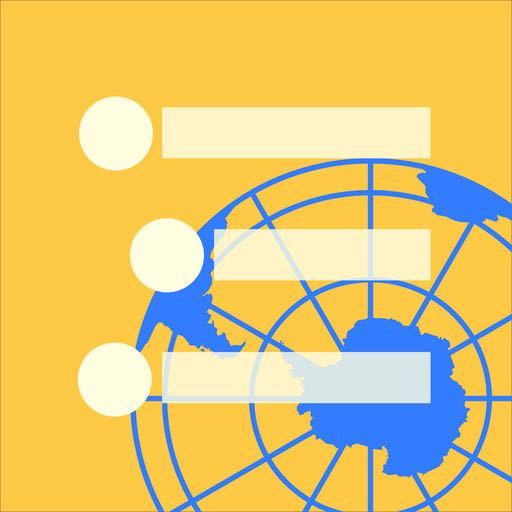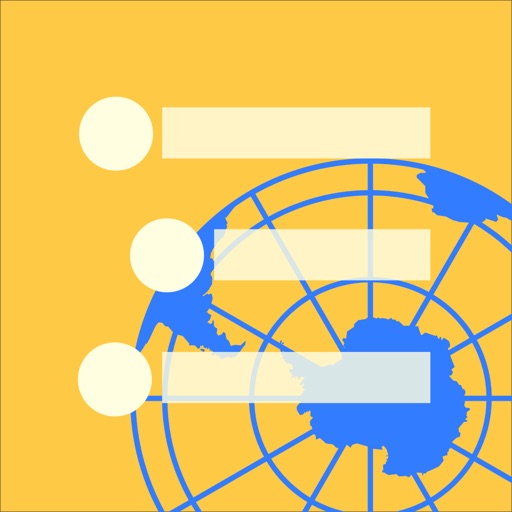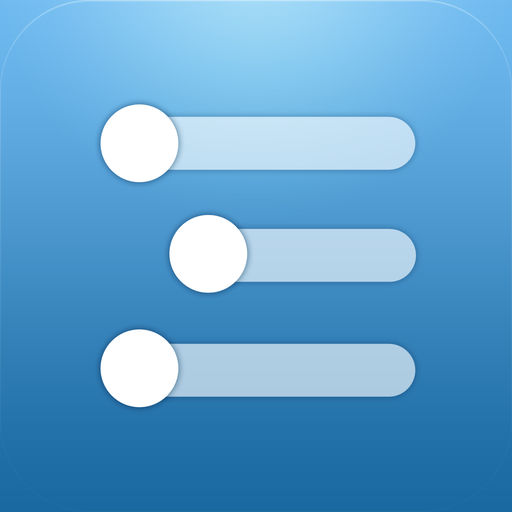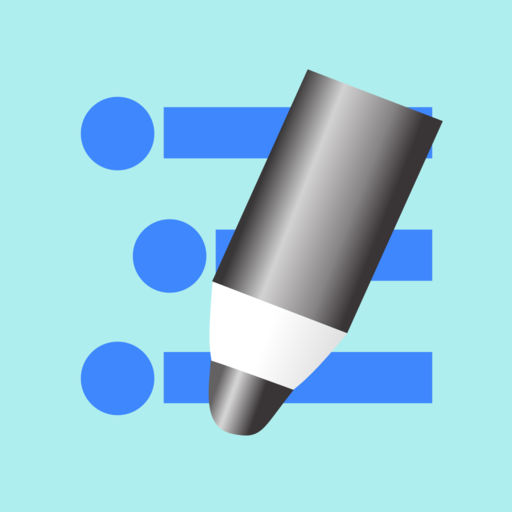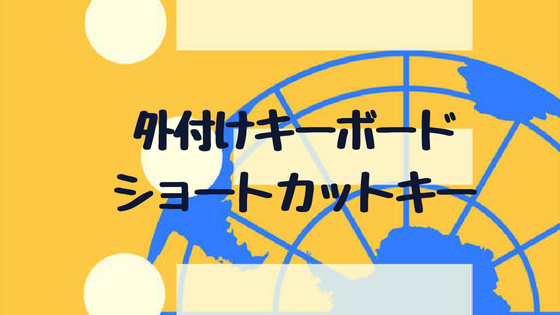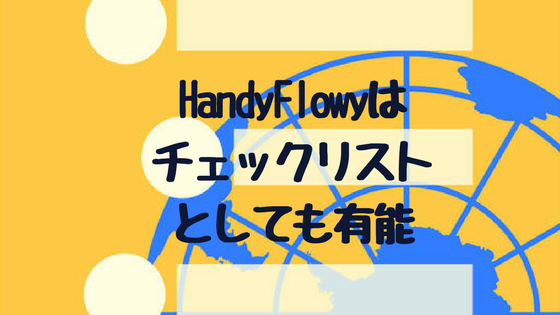前回の記事で、iPhoneのチェックリストアプリを探した結果、「HandyFlowy」を試し始めたと書きました。
iPhoneのチェックリストアプリは階層化とノート機能がある「HandyFlowy」を使うのがよさそう
記事の中では、HandyFlowyをチェックリストや手順書として使うにあたり、メリットとデメリットを以下のとおり整理しました。
- メリット
- 完了済み(Complete)を一括解除できる
- 階層化ができる
- メモが書ける
- 思考の延長でリストを作ることができる
- あらゆる端末で使うことができる
- デメリット
- 完了済みにする工程が1つ多い
- 完了済みの表示・非表示の切り替えが手間
本記事では、デメリットの2つ目、「完了済みの表示・非表示の切り替えが手間」という点について、HandyFlowyのタブの機能により解決できたので紹介したいと思います。
私は、本ブログで何度も紹介しているとおりHandyFlowy(WorkFlowy)を「思考の作業場」として使っています。
あるテーマの思考が終われば、その関連のトピックをCompleteにし、定期的に、CompleteにしたデータをHandyFlowy(WorkFlowy)からEvernoteに移動させ、HandyFlowy(WorkFlowy)からそれらのデータを削除しています。
こういう使い方をしているので、基本的にはHandyFlowy(WorkFlowy)は、Completeしたトピックは非表示にしています。
ただ、前回の記事で書いたとおり、HandyFlowyを手順書のチェックリストとして使う場合は、Completeしたトピックも表示させた方が、全体のどこまで完了しているかの把握がしやすいです。
というわけで、思考の作業場として使う場合はCompleteトピックは非表示、チェックリストとして使う場合は表示、にしたいのです。
それを解決してくれるのが、HandyFlowyのタブの機能です。
HandyFlowyは、タブ1とタブ2の2つのタブがあります。
タブごとに、起動時に開くトピックを設定したり、背景色を設定したりと、タブごとの設定ができます。
この機能を使うのです。
私は、タブ1はCompleteトピックを表示、タブ2はCompleteトピックを非表示、という設定をし、タブ1は思考の作業場、タブ2は前回の記事で、で紹介したようなチェックリストや手順書として使っています。
このタブの機能のおかげで、デメリットと感じていた点が1つ解決できました。
ちなみにHandyFlowyのタブについて詳しく知りたい場合は次のサイトが詳しいので参照してください。
参考
HandyFlowy、本日(2016-02-16)、公開です。どんな役割を果たすアプリなのか、全体像を紹介します。
こうしてみるとWorkFlowyは、以前、本ブログで連載(以下の記事参照)したように、多様な使い方ができ、さらにHandyFlowyの拡張機能スクリプトにより、その多様な使い方をサポートするという、奥深くて大きな可能性を感じさせるWorkFlowyとHandyFlowyだと改めて思いました。
この記事は以上です。
もし、少しでも参考になった内容があれば、下の「いいね」ボタンを押してください。励みになります!
このブログには、iPhone・iPad・Apple Watch、アプリ、Kindle出版、ブログ運営などに関する記事があります。カテゴリーページや下にある「関連記事」を、ぜひご覧ください。